- Microsoft .NET Framework je důležitý software pro spouštění softwaru a aplikací v OS Windows.
- Pokud se vyskytnou nějaké problémy s rozhraním .NET Framework, můžete zaznamenat chybu aktualizace systému Windows 11 0x800f081f.
- Chcete-li tento problém vyřešit, můžete zkusit vyladit soubory zásad skupiny, nainstalovat aktualizace systému Windows ručně nebo odebrat WUServer a WIStatusServer z registru.
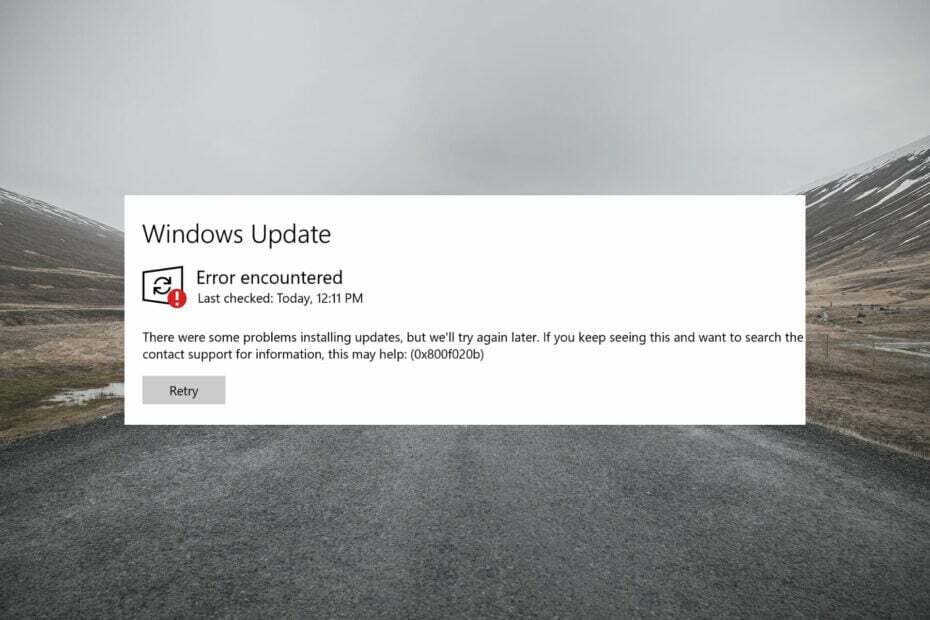
XINSTALUJTE KLIKNUTÍM NA STAŽENÍ SOUBORU
Tento software opraví běžné počítačové chyby, ochrání vás před ztrátou souborů, malwarem, selháním hardwaru a optimalizuje váš počítač pro maximální výkon. Opravte problémy s počítačem a odstraňte viry nyní ve 3 snadných krocích:
- Stáhněte si Restoro PC Repair Tool který přichází s patentovanými technologiemi (patent k dispozici tady).
- Klikněte Začni skenovat najít problémy se systémem Windows, které by mohly způsobovat problémy s počítačem.
- Klikněte Opravit vše opravit problémy ovlivňující zabezpečení a výkon vašeho počítače
- Restoro byl stažen uživatelem 0 čtenáři tento měsíc.
Instalace nejnovější Windows 11 aktualizace jsou důležité z několika důvodů. Stručně řečeno, nejnovější aktualizace vám umožní vyzkoušet nejnovější funkce, jakmile budou k dispozici.
Kromě toho také zlepšují uživatelskou zkušenost tím, že opravují chyby v předchozí verzi operačního systému.
Microsoft také dodává nejnovější aktualizaci narušuje bezpečnostní ochranu aby byl váš počítač se systémem Windows 11 mimo nebezpečí různých a nových virů nebo útoků malwaru.
Nyní, s vydáním nových kumulativních aktualizací a vydání funkcí, je běžné, že dojde k nějaké chybě nebo problému.
U Windows 11 tomu není jinak. Lidé si stěžovali na chybu aktualizace Windows 11 0x800f081f. Tento kód chyby většinou souvisí s nekompatibilitou rozhraní Microsoft .NET Framework 3.5.
Stejně jako každý jiný chybový kód aktualizace systému Windows 11 by však tato chyba 0x800f081f mohla také obtěžovat uživatele z důvodu poškozených souborů registru nebo systémových souborů. Je pozoruhodné, že podobné problémy byly hlášeny uživateli i s operačním systémem Windows 10.
Ať je to jakkoli, v této příručce jsme vytvořili seznam řešení, která vám pomohou tento problém vyřešit. Vzhledem k tomu, že problém souvisí především s Microsoft .Net Framework nekompatibility, pokusíme se nejprve tento problém vyřešit a případně vyřešit chybu aktualizace Windows 11 0x800f081f.
Co spouští chybu aktualizace systému Windows 11 0x800f081f?
Než se pustíte do řešení a pokusíte se je opravit, je důležité znát základní problémy, které způsobují, že váš počítač vyvolává chybu aktualizace systému Windows 11 0x800f081f.
Zajímavým faktem o této chybě aktualizace systému Windows 11 0x800f081f je, že je mezi čtyřmi chybovými kódy, které se objeví ze stejného důvodu.
Další tři chybové kódy jsou 0x800F0906, 0x800F0907 a 0x800F0922. Všechny tyto chybové kódy, včetně chybového kódu 0x800F081f, vám zobrazí chybovou zprávu „Při instalaci aktualizací došlo k problémům, ale zkusíme to znovu později. Pokud se vám to stále zobrazuje a chcete hledat informace na webu nebo kontaktovat podporu, může vám to pomoci.“
K tomu dochází, protože systém Windows nemůže stáhnout důležité soubory z dostupné aktualizace. Jak již bylo zmíněno, tento problém způsobuje také nekompatibilita rozhraní Microsoft .Net Framework.
Může se také objevit kvůli nástroji DISM (Deployment Image Servicing and Management) nebo některým příkazům prostředí Windows PowerShell.
Zde jsou některé konkrétní důvody pro různé chybové kódy:
- 0x800F081F: Vašemu systému se nepodařilo najít zdrojové soubory .NET Framework pro pokračování instalace.
- 0x800F0906: Windows se nemohl připojit k internetu nebo nainstalovat roli, službu role nebo funkci.
- 0x800F0907: Nástroj DISM selhal nebo vaše nastavení síťových zásad blokuje přístup k internetu.
- 0x800F0922: Zpracování důležitých pokročilých instalačních programů .NET nebo obecných příkazů se nezdařilo.
Jak mohu opravit chybu aktualizace systému Windows 11 0x800f081f?
1. Spusťte Poradce při potížích s aktualizací systému Windows
- Otevřeno Start Jídelní lístek.
- Vepište Odstraňte další problémy a otevřete jej.

- Klikněte Běh vedle aktualizace systému Windows.

- Poradce při potížích bude začít s diagnózou a zkontroluje chyby.

- Použijte doporučené opravy.
- Restartujte váš počítač.
Jedním z nejběžnějších řešení, jak vyřešit většinu běžných problémů se systémem Windows 11, je spustit vestavěný nástroj pro odstraňování problémů se systémem Windows.
Chcete-li opravit tuto chybu aktualizace systému Windows 11 0x800f081f, doporučujeme vám vyzkoušet nástroj pro odstraňování problémů s aktualizací systému Windows. Nejenže zjistí problém, ale možná ho také během procesu opraví.
2. Upravte zásady skupiny
- lis Vyhrát + R pro otevření dialogu Spustit.
- Typ gpedit.msc a udeřit Vstupte.
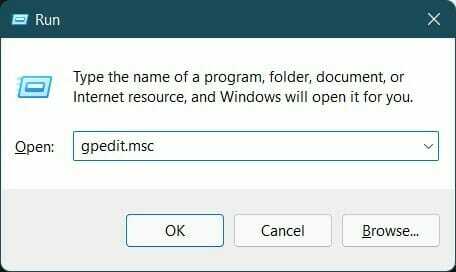
- Rozšířit Konfigurace počítače.
- Poté rozbalte Šablony pro správu.
- Klikněte na Systém.

- Na pravé straně klikněte na položku označenou Zadejte nastavení pro instalaci volitelné součásti a opravu součásti.

- Poklepáním na tuto položku ji otevřete.
- Šek Povoleno a udeřit OK.

3. Opravte systémové soubory Windows
- Otevři Start Jídelní lístek.
- Hledat Příkazový řádek a spustit jej jako správce.

- Zadejte níže uvedený příkaz a stiskněte Vstupte.
sfc /scanow
- Váš počítač začne skenovat a během toho se pokusí problém také vyřešit.
- Restartujte váš počítač.
- Opět otevřeno příkazový řádek.
- Zadejte níže uvedený příkaz a udeřit Vstupte:
chkdsk C: /f /r /x - Po dokončení procesu zadejte níže uvedený příkaz a stiskněte Enter:
DISM.exe /Online /Cleanup-image /Restorehealth - Zobrazí se zpráva „Operace byla úspěšně dokončena“. Zavřete okno a restartujte počítač.
- Oprava: Chyba Windows 11 Výjimka Kmode nebyla zpracována
- Jak stáhnout Logitech G Hub na Windows 11
- Jak opravit pomalý Chrome ve Windows 11
4. Stáhněte si aktualizaci Windows 11 ručně
- Otevřete úředníka Webová stránka Microsoft Catalog.
- V vyhledávací lišta, zadejte číslo KB (Knowledge Base). aktualizace systému Windows, kterou chcete stáhnout, a klepněte na Vyhledávání knoflík.

- Zobrazí se seznam dostupných aktualizačních balíčků přiřazených k zadanému číslu KB.

- Kliknutím na název aktualizace získáte další informace, např Instalační zdroje, Podrobnosti o balíčku, a Podporované jazyky o aktualizaci.

- Identifikujte správnou aktualizaci a stiskněte Stažení knoflík.

-
Klikněte pravým tlačítkem myši na odkazu ke stažení a stiskněte Uložit odkaz.

- Vyberte adresář pro stahování a stiskněte Uložit.

- Otevřete složku, do které jste stáhli balíček aktualizace Windows 11.
-
Dvojklik na něm běžet.

- Po několika sekundách stiskněte Ano tlačítko na Samostatný instalační program Windows Update vyskočí pro zahájení instalace.

- Restartujte počítače a zkontrolujte, zda to opravuje chybu aktualizace systému Windows 11 0x800f081f.
5. Vymažte mezipaměť a součásti systému Windows Update
- Otevřeno Start Jídelní lístek.
- Hledat Příkazový řádek a spustit jej jako správce.

- Zadejte níže uvedené příkazy a stiskněte Vstupte poté, co zadáte každý příkaz, jeden po druhém.
Net Stop bity
Net Stop wuauserv
Net Stop appidsvc
Net Stop cryptsvc
Ren %systemroot%SoftwareDistribution SoftwareDistribution.bak
Ren %systemroot%system32catroot2 catroot2.bak
Net Start bity
Net Start wuauserv
Net Start appidsvc
Net Start cryptsvc
4. Výstup cmd a restartujte počítač.
6. Odeberte WUServer a WIStatusServer z registru
- Otevřeno Běh pomocí dialogu Vyhrát + R klávesy na vaší klávesnici.
- Zadejte níže uvedený příkaz a stiskněte Vstupte.
regedit
- Klikněte na Ano pokud vás výzva požádá o povolení.
- Musíte přejít na níže uvedenou adresu:
HKEY_LOCAL_MACHINE\SOFTWARE\Policies\Microsoft\Windows\WindowsUpdate - Na pravé straně vyhledejte WUServer a WIStatusServer.
-
Vymazat oba záznamy.

- Pokud tyto položky nejsou k dispozici, jednoduše přejděte na další řešení.
Co dalšího mohu udělat, abych se vyhnul chybě aktualizace Windows 11 0x800f081f?
Když narazíte na chybu, a to také při instalaci aktualizace Windows 11, může to být frustrující a nepříjemné.
Výše uvedená řešení mohou být velkou pomocí, když čelíte chybě aktualizace systému Windows 11 0x800f081f. To však není vše.
Pokud vám z nějakého důvodu žádný z výše uvedených kroků nepomohl vyřešit, pak máme několik důležitých bodů, které můžete sledovat a zkontrolovat, zda to problém vyřeší nebo ne.
➡ Ujistěte se, že.NET Framework je zapnutý
Je to důležité, protože tento problém souvisí s Microsoft .Net Framework. Otevřete funkci Windows tak, že ji vyhledáte v nabídce Start a zaškrtnete políčko vedle .NET Framework 3.5 (zahrnuje .NET 2.0 a 3.0).
Stiskněte OK a restartujte PC. Pokud se ujistíte, že je povoleno rozhraní .NET Framework, získáte automatické aktualizace bez problémů.
➡ Vypněte režim vývojáře
Vše, co musíte udělat, je otevřít nabídku Start a vyhledat režim vývojáře. Otevřete jej a nezapomeňte vypnout režim vývojáře.
Existují případy, kdy vývojářský režim může narušovat instalaci aktualizace systému Windows, a tím i chybu. Ujistěte se, že je deaktivováno, a zkontrolujte, zda se tím problém vyřeší nebo ne.
➡ Resetujte svou kopii Windows 11
Pokud nefunguje absolutně nic, pak jako poslední možnost můžete pouze resetovat nebo přeinstalovat operační systém Windows 11 na vašem počítači. Je možné, že některé důležité soubory nebyly během předchozí instalace nainstalovány.
Dejte nám vědět v komentářích níže, které z výše uvedených řešení vám pomohlo opravit chybu aktualizace Windows 11 0x800f081f. Kromě toho se s námi můžete také podělit o jakékoli jiné řešení, které za vás problém vyřešilo.


